
|
|
|
カテゴリ:PCスキル
今回のワード講座は、テキストボックスについてです。テキストボックスなんて使ったことあるよ!という方が多いかと思いますが、今回は一歩進んだテキストボックスの使い方です。
今回紹介するのは、テキストボックスのリンクの作成です。 では、早速使い方を見ていきましょう。 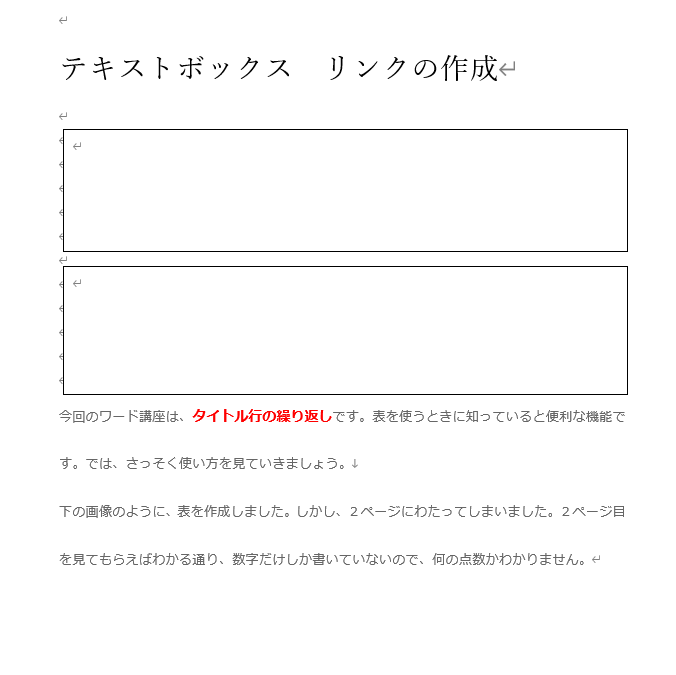 上の画像を見てください。下にある文章(今回は~)を上のテキストボックスに切り取って貼り付けたいと思います。Ctrl+Xで切り取って、Ctrl+Vで貼り付けます。 すると下の画像のようになりました。 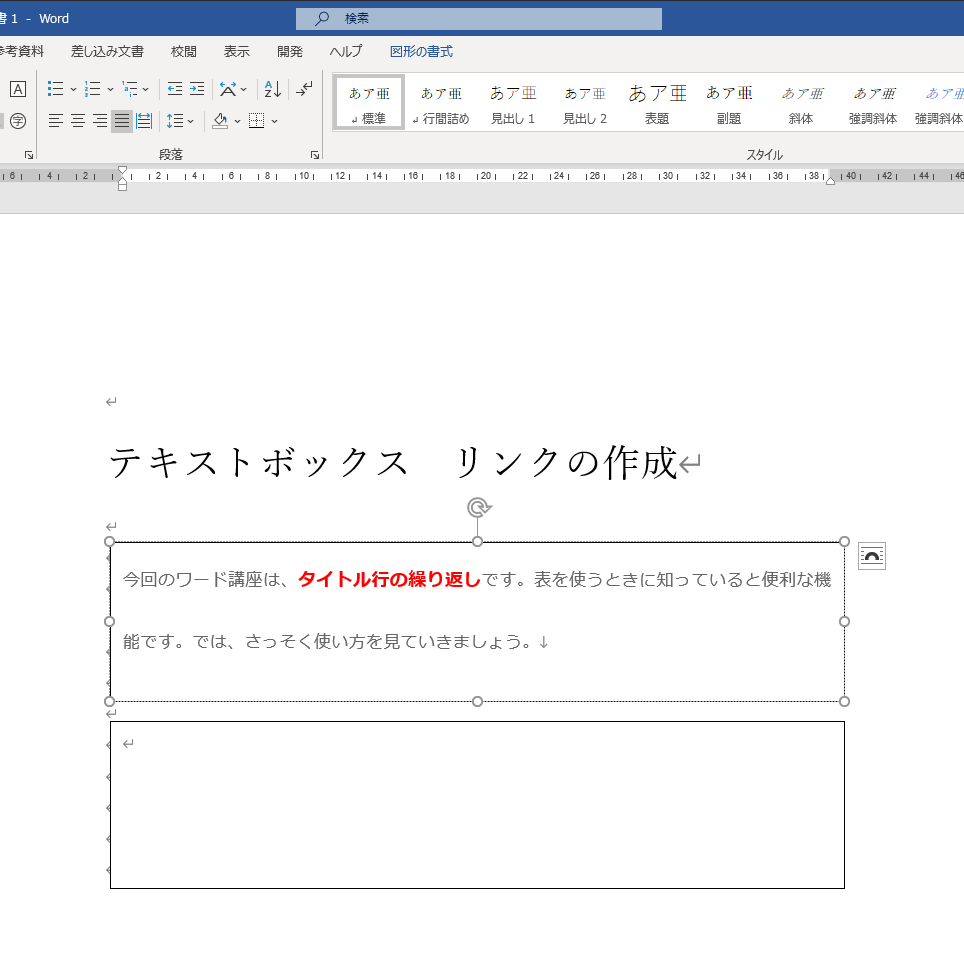 全ての文章が収まりきらずに、途中で切れてしまっています。残りの文章を、下にあるもう一つのテキストボックスに入れていと思います。 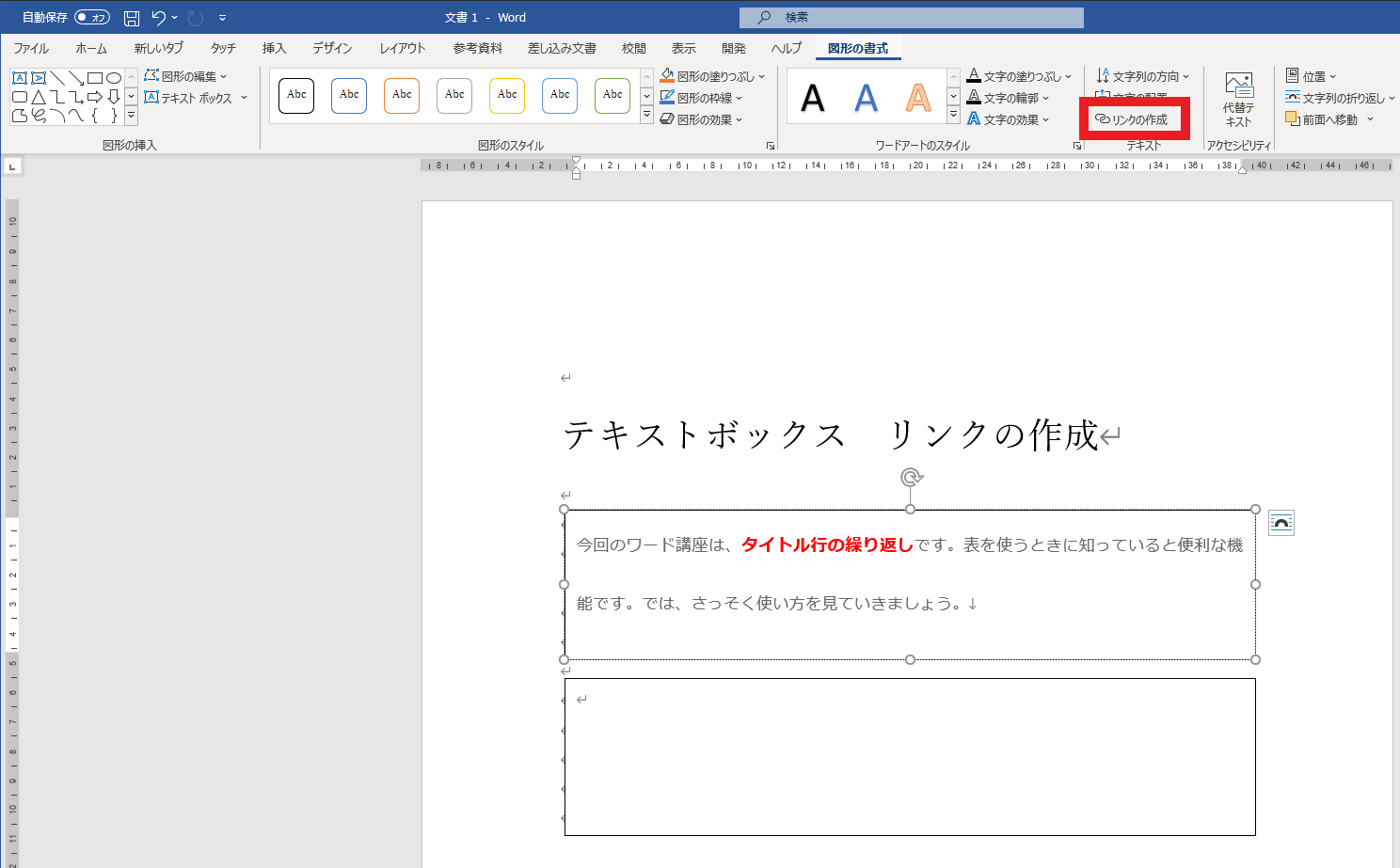 上にあるテキストボックスを選択した状態で、図形の書式タブから、右の方にある、リンクの作成を選択します。 するとカーソルが、バケツの形に変わります。この状態で、下にあるテキストボックスをクリックします。 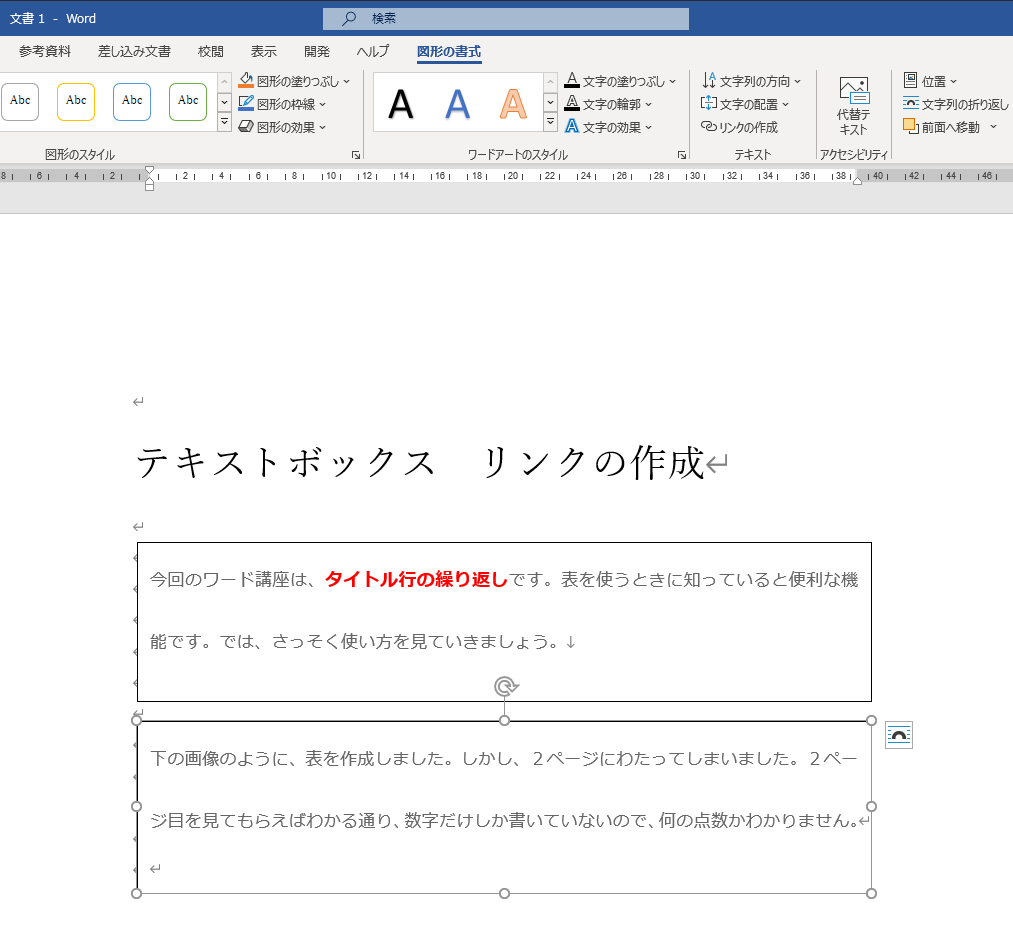 すると、残りの文章が下のテキストボックスに表示されました。これで完成です。 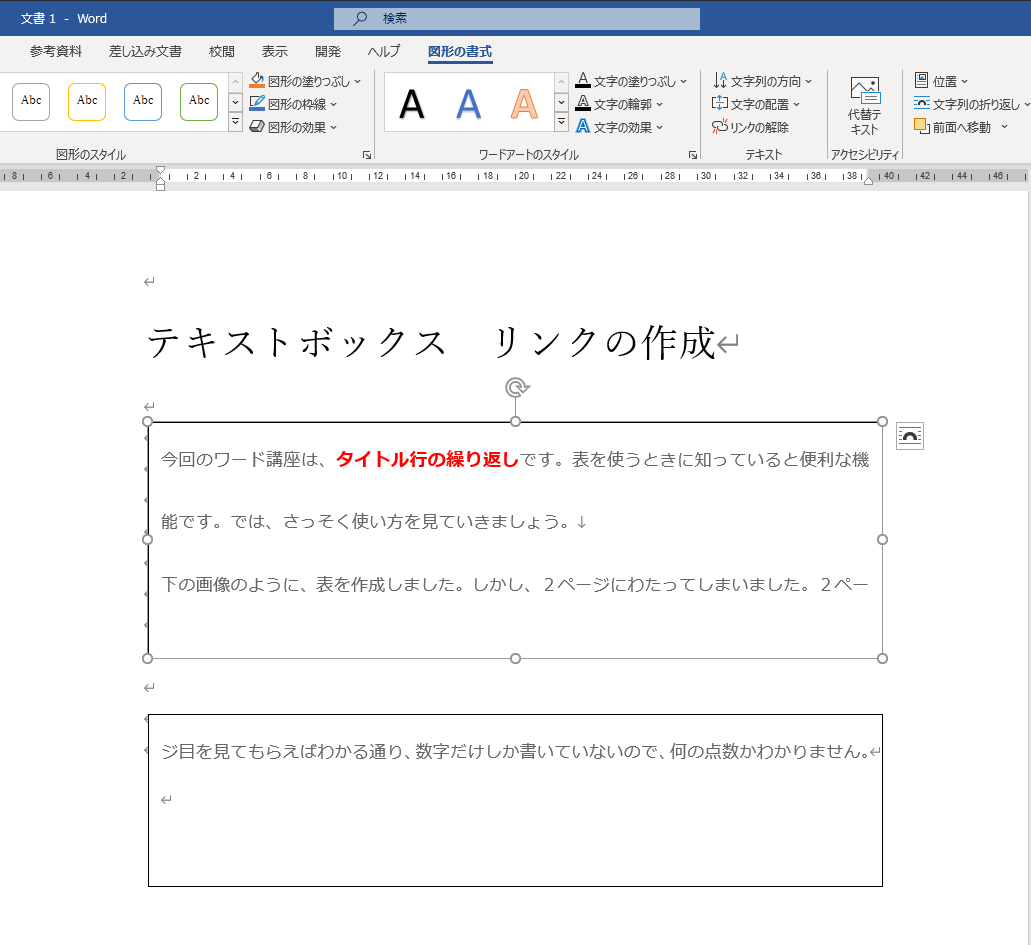 ちなみにこのリンクの作成は、上のテキストボックスを大きくすると、自動的に下のテキストボックスから文章が上のテキストボックスに移動されます。(上の画像だと、下の画像の~の文章が上に移動しています。) リンクの作成機能を使って、テキストボックスを使いこなしていきましょう! ワードについて詳しく勉強したい方は、こちらもご覧ください。 https://teachershelp.biz/ お気に入りの記事を「いいね!」で応援しよう
最終更新日
2020.07.14 00:52:34
コメント(0) | コメントを書く
[PCスキル] カテゴリの最新記事
|